win7任务管理器显示pid的办法-win7任务管理器怎么查看进程pid
来源:game773整合
时间:2023-12-31
小编:773游戏
上面的文章就是win7任务管理器显示pid的方法-win7任务管理器怎么查看进程pid的全部内容了,文章的版权归原作者所有,如有侵犯您的权利,请及时联系本站删除,更多任务管理器pid相关资讯,请关注收藏773游戏网。
任务管理器中的PID(Process Identification)是指进程标识符,也就是各进程的代号,每个进程有唯一的PID编号,是程序运行时系统随机分配的。可是很多win7旗舰版用户不知道如何来查看进程的PID,因为任务管理器是默认不显示PID的,win7任务管理器怎么查看进程pid呢?下面由我跟大家介绍一下win7任务管理器显示pid的方法。

任务管理器显示pid方法:
1、进入系统后,右键点击任务栏空白处打开菜单,选择“启动任务管理器”;
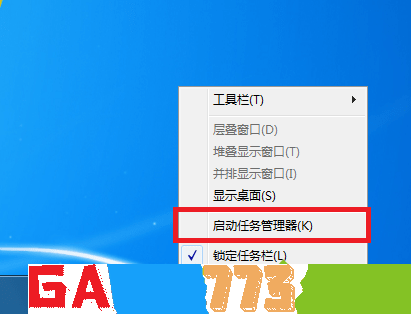
2、进入任务管理器后,点击“查看--选择列”;

3、打开“选择进程页列”窗口后,勾选上“PID(进程标识符)”,点击确定,回到任务管理器后就可以看到进程的PID了。

上面的文章就是win7任务管理器显示pid的方法-win7任务管理器怎么查看进程pid的全部内容了,文章的版权归原作者所有,如有侵犯您的权利,请及时联系本站删除,更多任务管理器pid相关资讯,请关注收藏773游戏网。
下一篇:qq怎么群发信息?














